Bir Apple kompüteriniz varmı və yalnız bir kompüterdə işlədiyi üçün müəyyən bir proqramdan istifadə edə bilməyəcəyinizi kəşf edirsiniz? Yaxşı, artıq gözləmə. Bu sadə addımları izləyərək Windows proqramını mütləq bir Mac -da işlədə bilərsiniz.
Addımlar

Addım 1. "Bu mac haqqında" bölməsinə gedin və mac -unun Intel prosessorunun olub olmadığını yoxlayın
G4 və G5 Power PC macs aşağıdakı emulyasiya proqramı ilə işləməyəcək.

Addım 2. Apple.com saytına gedin və Boot Camp -ı yükləyin
Bu proqram Windows yükləməyinizə imkan verəcək ki, ikiqat önyüklənə biləsiniz.

Addım 3..dmg faylını iki dəfə vurun və sonra bootcampassistant.pkg açın

Addım 4. Quraşdırıcının göstərişlərinə əməl edin və Boot Camp -ın quraşdırılmasını gözləyin
("Boot Camp Assistant istifadə edilə bilməz" istənirsə, Apple dəstəyi yükləmələrindən sisteminizin firmware yeniləməsini buraxın və yükləyin.

Addım 5. Sonra Boot Camp Assistant -ı açın və boş bir disk daxil etdikdən sonra "İndi Macintosh Sürücüləri CD yazın" seçin

Addım 6. Müvafiq əməliyyat sistemləriniz üçün bölmə ölçülərini seçin və bölməni vurun

Addım 7. Windows OS seçiminizi daxil edin və "Quraşdırmaya Başla" düyməsini basın
(Bunu qanuni olaraq tamamlamaq üçün Windows ƏS -in bir nüsxəsini almalı olacaqsınız).

Addım 8. Mavi ekranda "Enter" və ya "Return" düyməsini basın, sonra C Bölməsini seçin (bu hər OS üçün seçdiyiniz ölçülərə uyğun olmalıdır) və sonra indiyə qədər FAT bölmə formatını seçin

Addım 9. Kompüteriniz yenidən başladıqdan sonra Windows diskinizi çıxarın və əvvəllər yazdığımız Mac Sürücü CD -ni daxil edin

Addım 10. Quraşdırma köməkçisinin verdiyi əmrləri yerinə yetirin və yeni aparat üçün parametrlər istədikdə, yalnız standart olanları qəbul edin

Addım 11. Köməkçi istədikdə kompüterinizi yenidən başlatmaq üçün basın və kompüteriniz birbaşa Windows -a yenidən yüklənərsə, quraşdırma uğur qazanır

Addım 12. OPTION düyməsini basıb saxlayın və hansı OS -nin açılacağına dair seçim ekranı verəcəkdir

Addım 13. Təbriklər, indi Windows -u yerli olaraq Mac -da işlədə bilərsiniz
Video - Bu xidmətdən istifadə edərək bəzi məlumatlar YouTube ilə paylaşıla bilər
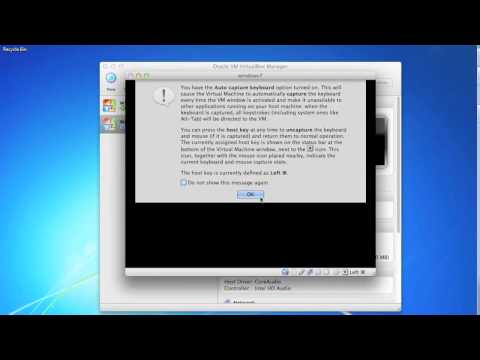
İpuçları
- Həm Windows, həm də Mac OSX -ni eyni vaxtda işlətmək üçün Windows -u təqlid edən mac -lar üçün proqramı nəzərdən keçirin. Bu Mac üçün bir tətbiq olaraq görüləcək və hər iki OS -ni eyni anda istifadə edə biləcəksiniz.
- Bu prosesin məzmununu tamamilə silməsi halında sabit diskinizi yedəkləyin.
- Hansı Windows OS növünü seçmək istədiyinizi araşdırın, çünki bəziləri sizə lazım olmayan xüsusiyyətlərə malikdir.
Xəbərdarlıqlar
- NTFS və ya FAT -dan başqa arakəsmələr seçməyin. Mac -larla uyğun gəlmir.
- Boot Camp köməkçisinə davam etməzdən əvvəl hansı seçimlərin seçildiyinə diqqət yetirin, çünki bu, sabit diskinizin məzmununu itirməsinə səbəb ola bilər.
- Ehtiyatlı olun, Macınız sadəcə Windows -a aşiq olub evlənə bilər. Başqa sözlə, Mac Windows -un Mac OS X proqramı olduğunu düşünə bilər. Bu qəribədir və Mac-ı Option-and-Boot oyunundan istifadə edərək OS X proqramını işə salmağa məcbur etməli olacaqsınız. Bəzən Windows hətta OS X -i öldürəcək və onu yenidən qurmalı olacaqsınız.







